В каком формате лучше записывать видео
Какой формат видео лучше и почему: подробный обзор
Далеко не каждый видеолюбитель понимает, чем отличаются одни форматы видео от других. И зря! Ведь если при сохранении проекта случайно или преднамеренно в видеоредакторе установить не то расширение, то позже могут возникнуть серьезные трудности с воспроизведением клипа. Из этой статьи вы узнаете об особенностях популярных расширений и о том, когда и какое стоит выбрать.
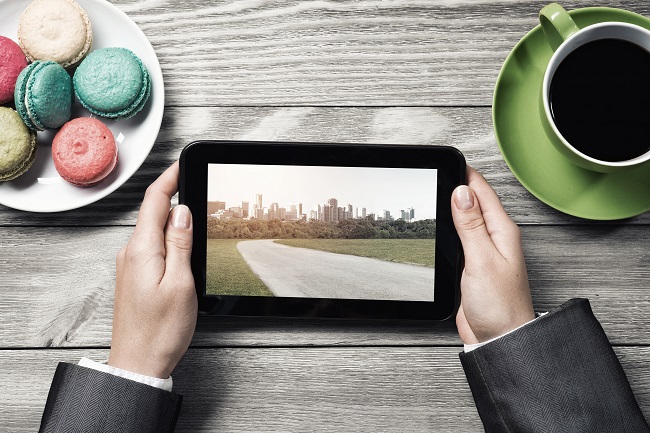
Узнайте об особенностях форматов, тогда вы сможете смотреть видео на любых устройствах!
Содержание:
Что такое формат
Формат — это структура, используемая для хранения данных. Его обозначение — это идентификатор, указываемый через точку в конце имени: .wmv, .avi, .mp4 и т.д.
В отношении видеофайла за расширение отвечают медиаконтейнер и кодек. При записи или рендеринге фильма, данные, включая отдельные кадры и аудиодорожку, сжимаются и помещаются в специальный контейнер. Для дальнейшего воспроизведения используется тот же видеокодек, который может раскодировать информацию и отобразить ее в изначальном (или почти изначальном) виде. Сам медиаконтейнер не умеет определять способ кодирования данных, но он нормально работает с определенными кодеками. Также в нем хранится мета-информация об объекте: размер, продолжительность, автор и т.д.
В процессе записи и воспроизведения участвуют и кодеки, и медиаконтейнеры, но формат обозначается именно типом используемого контейнера: AVI, MPEG-4, MKV и другие. Кодеки тоже имеют свои названия: H.264, DivX, Theora. Но чаще всего они распространяются в паках, а в описании указываются не их названия, а медиаконтейнеры, с которыми те работают. Это упрощенный ответ на вопрос, что такое формат. Более сложный предполагает массу терминов, ненужных обычному пользователю.
В чем отличия контейнеров
В самых простых случаях в них хранятся только видеопотоки и аудиопотоки. В более сложных можно сохранять несколько видеодорожек, синхронизируемые субтитры и метки разделов для быстрой навигации по содержимому.
Выбирая, в какой формат лучше конвертировать видео, нужно помнить, что определенные медиаконтейнеры используются для минимального сжатия и получения точной картинки, но это часто выливается в большой размер. Другие сжимают материал сильнее, экономя пространство носителя. Некоторые из них поддерживают дорожки, сжатые лишь конкретными способами. Например, MPEG-4 Part 14 работает с файлами, сжатыми с помощью H.265/HEVC, H.264/AVC и MPEG-4 Part 2.
Какой видеоформат лучше
Почти у любого из расширений есть свои преимущества, иначе в их существовании не было бы смысла. Но при создании собственного кино или, например, выборе фильма для просмотра, следует опираться на две составляющие: возможности и распространенность.
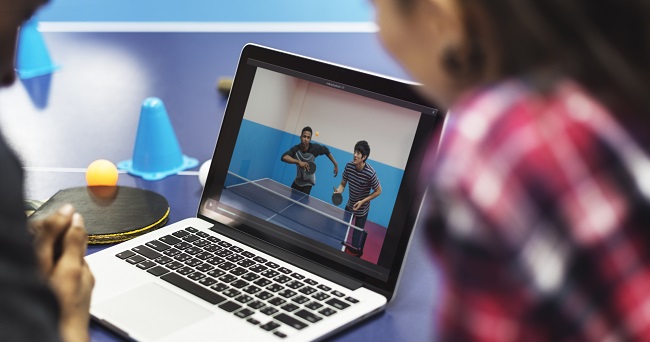
Выбирайте формат, ориентируясь на устройство, на котором будете смотреть ролик
Под возможностями подразумеваются количество видеодорожек, которые там будут храниться, субтитры, главы и другое. От распространенности зависит, с какой вероятностью кино запустится на устройстве без установки дополнительных кодеков. Если прямо отвечать на вопрос, какой формат видео лучше, то ответом будет один из трех самых распространенных: AVI, MKV или MP4.
Как работать с разными видеоформатами
«ВидеоМОНТАЖ» — программа, которая поддерживает более 50 распространенных расширений, включая MP4, AVI, MKV и другие. Готовый результат она умеет сохранять в видеоформате, который точно запустится на нужном устройстве. Поддерживается точная настройка: выбор контейнера, кодека, размера кадра, качества, размера файла и параметров аудиодорожки.

Программа «ВидеоМОНТАЖ» поддерживает все популярные форматы видео
Редактор подойдет для создания живых открыток, добавления титров или заставок, улучшения качества картинки, изменения аудиодорожек, наложения фильтров, коррекции света и цвета и многого другого. Для конвертации обычно применяется специализированное ПО, но «ВидеоМОНТАЖ» можно использовать для тех же целей. Добавьте файл, по желанию отредактируйте, а после — выберите, в каком формате сохранять видео.
Как работать с редактором
В нашем видео редакторе вы сможете выполнить обработку от и до. Для этого нужно добавить клип на дорожку и дважды кликнуть по миниатюре. Под основными вкладками появятся еще несколько дополнительных, на которых и будет проходить редактирование. С ними можно:
- Кадрировать картинку, увеличив или уменьшив масштаб.
- Повернуть или отразить изображение.
- Обрезать видеозапись.
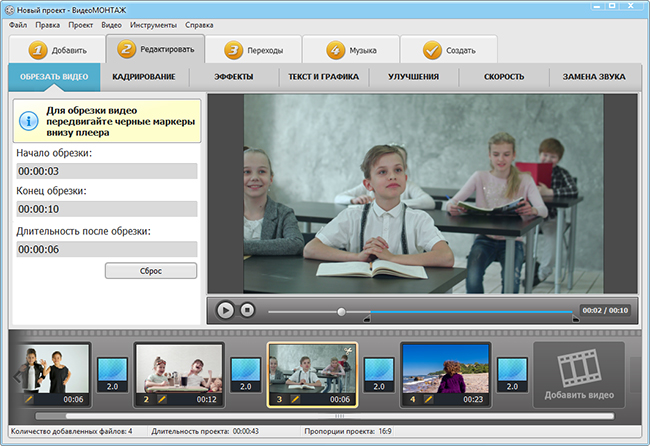
В программе «ВидеоМОНТАЖ» вы легко обрежете видео
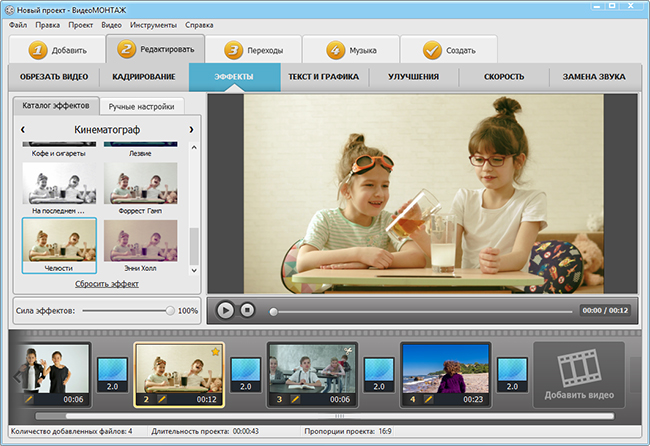
Применяйте эффекты и улучшайте качество видеороликов
Как сохранить готовый ролик
После обработки видеофайл необходимо сохранить. Поручите программе автоматически подобрать настройки в зависимости от того, где будет использоваться ролик, или вручную выставьте параметры. Вы можете:
- Создать видеофайл в формате AVI. Поскольку это самый популярный формат видео, он выделен в отдельный пункт. Здесь можно использовать один из трех видеокодеков: XviD, DivX, H.264. Все три очень востребованы и без проблем будут воспроизводиться на любом современном устройстве. Здесь же выбирается размер кадра от 256х144 пикселя до 1920×1080 (Full HD) и качество. В дополнительных параметрах выбирается частота кадров (от 10 до 60), аудиокодек, режим (стерео или моно), дискретизация (частота изменения сигнала) и битрейт аудио (количество бит, используемых для передачи информации в секунду).
- Создать DVD. Создание проекта с меню для воспроизведения на DVD-проигрывателях.
- Создание видео лучшего качества (высокой четкости). Под этим подразумевается использование контейнера MP4 и разрешения не меньше HD (1280×720).
- Для телефона. Укажите необходимую модель смартфона и подберите кодек, а также разрешение, которое будет смотреться наиболее выигрышно.
- Для публикации в Интернете: YouTube, Вконтакте, Одноклассники и другие сервисы.
- Создать фильм с другими расширениями. Здесь можно конкретные параметры с разными кодеками для аудио и видеодорожек, а также поменять отдельные настройки, от разрешения до битрейта аудио.
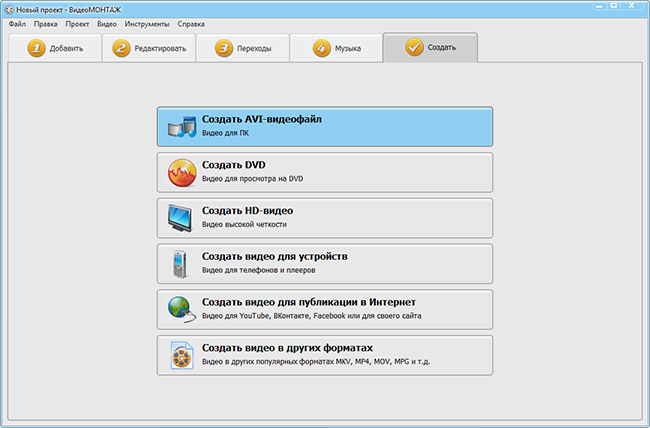
Выберите способ сохранения видео
«ВидеоМОНТАЖ» — это программа для монтажа видео и добавления эффектов с множеством полезных инструментов, которые помогут создать клип из нескольких роликов, заменить фон или просто задать нужное настроение. Она поддерживает все популярные расширения видеофайлов и предлагает выбрать любой из доступных при сохранении готового проекта. Скачайте «ВидеоМОНТАЖ» и опробуйте все функции прямо сейчас!
Cохраните себе статью, чтобы не потерять:
VIDEO-SAM.RU
Все о работе с видео







Форма подписки
для получения видеоуроков
и полезных материалов
по работе с видео
Форма подписки
для получения видеоуроков
и полезных материалов
по работе с видео
Подпишитесь на почтовую рассылку по созданию видеороликов.
В любой момент вы cможете отказаться от подписки, если она вас не устроит.
Популярные статьи


Свежие статьи
Форматы видеофайлов и работа с ними
Исходные видеоформаты
Обычно после видеосъемки и получения отснятого материала возникает вопрос редактирования видео. Рассмотрим, какой исходный формат видео у вас может быть.


Если вы владелец miniDV камеры, то видео на компьютер с нее экспортируют с помощью интерфейса IEEE-1394 (FireWire).
Вы получите DV (digital video) файл с расширением AVI, сжатый DV-кодеком, которым оснащена ваша видеокамера.
Для тех, кто не читал о форматах или забыл, напоминаю, что DV-файлы имеют малый коэффициент сжатия, высокое качество и большой размер (1 минута весит примерно 200 Мб).
Такой формат хорошо редактируется, и его можно сразу отправлять в монтажную программу, например Adobe Premiere или другую.
Если у вас видеокамера пишет на DVD, HDD или flash-носитель (читаем о видеокамерах), то вы получите уже сжатый видеофайл в формате MPEG-2 или MPEG-4.
У DVD камер снятое видео чаще всего имеет расширение VOB ( подробно о структуре DVD).
Такой файл не годится для стандартных монтажных программ. Есть специальные программы для монтажа VOB-файлов, правда, их возможности невелики.
В качестве примера такого видеоредактора можно привести MPEG Video Wizard — программа, которая работает не только с MPG, но и с VOB-файлами.
Мне приходилось ее использовать в следующей ситуации: полученный готовый фильм, конвертированный в DVD, готовый для записи на диск, оказался чуть больше, чем объем диска и не помещался на него.
Нужно было возвращаться в монтажную программу, вырезать кусочек, а потом опять рендерить и конвертировать — процесс долгий. Вот тут и пригодилась MPEG Video Wizard . Именно с ее помощью я вырезала несколько маленьких кусочков из готового DVD-фильма, после чего он поместился на диске.
Но это не настоящий монтаж, а, так, вспомогательное действие. Поэтому для полноценного редактирования формат MPEG-2 (VOB-файл) надо переконвертировать в DV.
Эта операция на мой взгляд нерациональна: уже сжатый файл мы искусственно «разжимаем», причем, качества не прибавляется, только объем, а после монтажа опять сжимаем. Такие действия приходится производить при создании фильма из видео, снятого на DVD-камеру, которая имеется у меня на работе.
Но, в принципе, ничего страшного нет, все прекрасно конвертируется, монтажируется и получается фильм. Так что, если у вас камера, дающая видео в MPEG-2, придется действовать именно таким образом.
Есть еще один вариант, который часто (но не всегда!) срабатывает. Можно у вашего видео поменять расширение с VOB на MPG. Таким образом, можно обмануть монтажную программу и она сможет редактировать ваше видео.
Итак, часто для того, чтобы видео редактировать, его нужно перекодировать в другой формат, т.е. провести конвертацию.
Конвертирование видео
Рассмотрим конкретную задачу: конвертировать MPEG-2 (VOB-файл) в DV формат (AVI-файл).
Программ для конвертации множество, одна из лучших, на мой взгляд, — Canopus ProCoder. Конвертирование с помощью Canopus ProCoder.
Вообще, кроме Canopus ProCoder существует множество различных программ для конвертации видео — перейдя по ссылке вы можете сравнить, выбрать, бесплатно скачать и опробовать эти программы.
С помощью программы для кодирования мы получаем формат видео, нужный для монтажа.
Конечный видеоформат
Закончив монтаж фильма, нужно определиться, где вы собираетесь его просматривать и какой размер выходного файла вас устроит.
Если вы редактировали DV AVI, то фильм имеет максимальное качество и соответствующий размер. В таком виде он нас абсолютно не устраивает.
Фильм длительностью 1 час занимает примерно 12 Гб и не поместится ни на один диск.
Но даже если ролик небольшой по длительности и влезет на диск, DVD-проигрыватель или плеер откажется его воспроизводить: слишком большой видеопоток, плеер в нем просто «захлебнется».
Варианты ваших действий:

 Вам нужен фильм хорошего качества для просмотра на телевизоре с помощью DVD-плеера. В этом случае конвертируем полученный DV-файл в DVD (формат MPEG-2, расширение VOB) и записываем на DVD-диск (читаем про авторинг DVD).
Вам нужен фильм хорошего качества для просмотра на телевизоре с помощью DVD-плеера. В этом случае конвертируем полученный DV-файл в DVD (формат MPEG-2, расширение VOB) и записываем на DVD-диск (читаем про авторинг DVD).
Я для этого процесса использую Canopus ProCoder, но вы можете попробовать любую другую программу кодирования или сразу выводить из монтажной программы в нужном формате.

 Вам нужен фильм, записанный на CD-диск, т.е. меньшего размера. Качество, естественно будет похуже, у него будет формат MPEG-4 (или MP4).
Вам нужен фильм, записанный на CD-диск, т.е. меньшего размера. Качество, естественно будет похуже, у него будет формат MPEG-4 (или MP4).
Когда статья писалась, этот вариант был еще актуален. Сегодня практически никто не использует запись видео на CD-диски. Но это сделать можно.
Современные DVD-плееры воспроизводят такие диски, если только вы не выберете при кодировании фильма какой-то нестандартный кодек, который неизвестен вашему плееру.
Для этого тоже можно использовать Canopus Procoder. Но в MP4 хорошо экспортирует и сам Adobe Premiere. При экспорте фильма выбираем вида файла Microsoft AVI, а затем во вкладке Видео — кодек, например DivX, XviD или какой-то другой (смотрим в видеоуроке).
Скорее всего, вас не сразу устроит полученное качество из-за малого размера диска. Работа с различными кодеками требует определенных навыков, зачастую удовлетворительный результат достигается после ряда проб с различными настройками.

 Вам нужен фильм небольшого размера, например, для размещения или пересылки в Интернете.
Вам нужен фильм небольшого размера, например, для размещения или пересылки в Интернете.
Это flash-видео, а, значит, фильм надо конвертровать в формат flv. Для этого можно воспользоваться профессиональной программой Macromedia Video Encoder или какой-то другой программой конвертации.
Процесс получения ролика в формате flv подробно рассмотрен в статье, которую вы можете посмотреть, перейдя по ссылке.

 Вам нужен фильм в формате MOV, который проигрывается с помощью Quick Time Player. Это легко делается в монтажной программе или с помощью программ-конвертеров, ссылка на которые была выше.
Вам нужен фильм в формате MOV, который проигрывается с помощью Quick Time Player. Это легко делается в монтажной программе или с помощью программ-конвертеров, ссылка на которые была выше.
Какие форматы видеофайлов
лучше других?
Movavi Конвертер Видео
Какой формат видео лучше
Даже если вы никогда не занимались обработкой видео, вы наверняка знаете кое-что о форматах видео. Скорее всего, вам известно, что формат фильма или клипа можно легко определить по расширению файла, в котором хранится запись. Вы также наверняка слышали о том, что иногда видеозаписи конвертируют из одного формата в другой. Хотите узнать чуть больше? Вы пришли по адресу! В этой статье мы расскажем о том, что такое форматы видео, какими они бывают и чем они отличаются, а также дадим практические советы по выбору формата для хранения ваших видеозаписей.
Что такое формат видео?
Формат видеофайла – это структура, в которой видеозапись хранится на носителе: в памяти компьютера, на оптическом диске и т. п. Формат определяется двумя вещами: файлом-контейнером, в котором хранится запись, и кодеками, которые используются для обработки звука и изображения. Ничего не понятно? Давайте разберемся по порядку!
Что такое файл-контейнер? Чтобы разобраться, давайте копнем чуть глубже и рассмотрим вкратце процесс записи видео на цифровое устройство (видеокамеру, смартфон или любой другой гаджет). Такие устройства записывают звук и видео в отдельные потоки (дорожки), кодируя каждый из них специальной программой – кодеком. Затем обе дорожки помещаются в специальный файл – тот самый файл-контейнер, где они снабжаются описанием. Эта информация в дальнейшем поможет медиапроигрывателю правильно синхронизировать картинку и звук при воспроизведении видеозаписи.
Опять кодеки! Так что же это такое? Кодек – это программа, которая сжимает при записи и распаковывает при воспроизведении мультимедийную информацию: аудио, видео, анимацию и др. Для каждого вида информации существуют собственные кодеки: за обработку звука отвечают одни, а вот над картинкой «колдуют» уже другие. Подробнее о том, зачем нужны кодеки, вы можете узнать, перейдя по ссылке.
Все это очень легко запомнить, если представить, что вы собираете чемодан в отпуск. Сам чемодан – это файл-контейнер; одежда и обувь – это содержимое (звук, видео, субтитры и т.д.), а то, насколько плотно вы упаковываете вещи, – это кодек. Ну а все это в целом – и есть видеоформат.
Чем различаются форматы?
Содержанием файла-контейнера. В рассмотренном выше примере мы положили в контейнер по одной дорожке аудио и видео. Но возможности контейнеров на этом вовсе не ограничиваются! Например, в популярный контейнер AVI можно поместить несколько дорожек аудио и субтитров. А вот в контейнер MKV (Matroska) – можно упаковать все, что угодно: любое количество видео- и аудиодорожек, анимированные и тестовые субтитры, шрифты для них и многое другое.
Используемыми кодеками. Несмотря на огромное разнообразие кодеков, каждый формат «дружит» только с определенными аудио- и видеокодеками. Например, контейнер MPEG позволяет размещать в себе только видео, сжатое кодеками MPEG-1 или MPEG-2. А вот его более молодой родственник – контейнер MP4 – менее разборчив в связях: здесь выбор кодеков будет шире.
Из двух этих базовых отличий вытекает множество других: размер файлов, разрешение видео, возможность проигрывания видео онлайн и прочее. Есть форматы, выдающие сверхчеткую картинку и прекрасный звук, тогда как другие способны лишь на едва-едва приемлемое качество видео. Но при этом на вопрос: «Какой из форматов видео лучше?» – нельзя дать однозначный ответ. В зависимости от особенностей устройства, на котором будет просматриваться фильм или клип, лучшим может оказаться самый качественный, самый «легкий» или, например, самый распространенный формат.
Но все-таки как узнать, в каком формате сохранять видео для своего устройства? Разберем на примере. Представьте, что вы сняли на фотоаппарат небольшой клип. Решите, как и где вы хотите хранить видеозапись, и перейдите в соответствующий раздел.
В каком формате сохранить видео, чтобы читалось везде
Содержание статьи


- В каком формате сохранить видео, чтобы читалось везде
- В каком формате сохранять видео
- Как воспроизвести 3gp
MP4 на сегодняшний день является самым популярным форматом, воспроизводимым на мобильных устройствах. MP4 пришел на мобильные телефоны взамен 3GP и получил свое распространение благодаря улучшенной степени компрессии видео, используемой MP3-дорожке, возможности хранения различных мета-данных. Если вы собираетесь загрузить видео в интернет, MP4 легче всего может быть передан потоком через интернет-соединение, а работу с ним поддерживают большинство сервисов хранения видеозаписей. Также формат поддерживается большинством популярных плееров, а кодеки для воспроизведения включаются в базовый пакет любой операционной системы и прошивки.
Видеофайл MP4 может быть воспроизведен на компьютере сразу после переустановки операционной системы. Формат может быть воспроизведен на портативных плеерах, автомобильных видеомагнитолах, телевизорах и любой другой электронике, предназначенной для воспроизведения изображений. Тем не менее стоит отметить, что видео, сохраненное в формате MP4, может быть несколько худшего качества, чем у некоторых других форматов, однако для мобильных устройств этот факт является преимуществом, поскольку из-за своего небольшого размера файлы могут вмещаться даже на небольшие съемные носители.
AVI является одним из самых популярных форматов сжатия видео. Он поддерживается любой операционной системой и завоевал свою популярность благодаря высокому качеству получаемого изображения. Не смотря на то, что средний файл AVI имеет довольно большой размер, формат по-прежнему поддерживается большинством проигрывателей на мобильных устройствах и платформах. Недостатком формата является невозможность его запуска при отсутствии предустановленных в системе кодеков. Однако данная проблема с легкостью решается как на компьютерах, так и на телефонах, планшетах, плеерах и другой портативной электронике.
MKV отличается от других способов сжатия своей структурой. Формат структурно представляет собой контейнер, который может хранить в себе практически любую информацию, различные дорожки с субтитрами, аудиодорожки, главы, интерактивное меню, закладки и т.п. При этом видеофайл MKV имеет открытый код и при желании может быть с легкостью открыт и преобразован в различных редакторах. MKV станет хорошим выбором для профессионалов, часто работающих с видеофайлами как на компьютерах, так и на современных мобильных устройствах. Формат способен хранить видео и аудио практически без потери качества. Однако из-за низкой степени сжатия видеодорожки размер окончательного файла MKV в среднем выше, чем у остальных форматов, а для воспроизведения видео данного типа необходима установка дополнительных кодеков. Тем не менее существует ряд мобильных и компьютерных плееров, позволяющих осуществлять проигрывание видеозаписи.



